ViGEmBus Driver per Windows 11: Come scaricare e installare
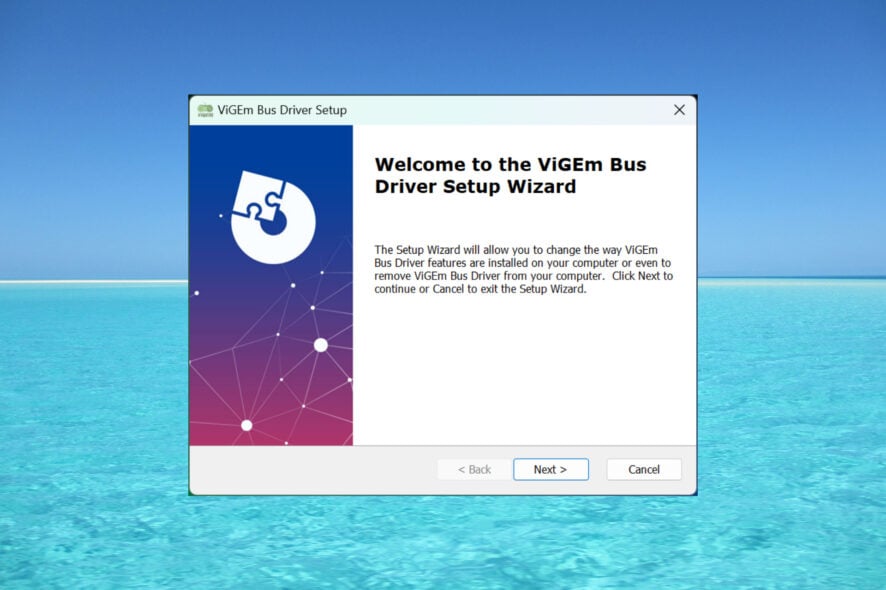 Il driver ViGEmBus e le sue librerie sono il cuore del Virtual Gamepad Emulation Framework (ViGEm) che funziona nel Kernel-Mode Driver Framework e emula alcuni dei più popolari periferici di gioco come dispositivi software a livello kernel.
Il driver ViGEmBus e le sue librerie sono il cuore del Virtual Gamepad Emulation Framework (ViGEm) che funziona nel Kernel-Mode Driver Framework e emula alcuni dei più popolari periferici di gioco come dispositivi software a livello kernel.
In altre parole, ti aiuta a simulare la presenza di un controller di gioco o gamepad USB. I giochi lo rileveranno come se fosse connesso al tuo computer.
Cos’è un driver ViGEmBus? In altre parole, è un software sviluppato da Nefarius Software Solutions e.U. che ti consente di emulare i noti periferici di gioco sul tuo computer Windows. L’ultima versione supporta i sistemi Windows x86, x64 e ARM64.
Ecco alcuni dei vantaggi dell’utilizzo di VIGEmBus:
- Aiuta a emulare alcuni dei più popolari controller di gioco, inclusi quelli per Xbox, controller DualShock e quelli HID generici.
- L’app supporta le piattaforme di gioco più popolari come Steam.
- Puoi connettere più dispositivi sulla stessa istanza del driver.
- Funziona direttamente con il Kernel-Mode Driver Framework di Microsoft.
Come scaricare e installare il driver ViGEm?
-
Vai alla pagina ufficiale di GitHub per ViGEmBus e scarica l’installer.
-
Fai doppio clic sul file eseguibile per avviare l’installazione e clicca su Avanti.
-
Accetta i termini e clicca di nuovo sul pulsante Avanti.
-
Infine, clicca su Installa.
- Per controllare se è stato installato correttamente, fai clic destro sul pulsante Start e seleziona Gestione dispositivi.
-
Scorri verso il basso ed espandi la sezione Dispositivi di sistema.
-
Ora, scorri di nuovo verso il basso e vedrai presente il Nefarius Virtual Gamepad Emulation Bus. E se ci fai doppio clic sopra, dovresti vedere che sta funzionando correttamente sotto Stato dispositivo.
-
Se cambi idea e vuoi rimuovere lo strumento, clicca sull’opzione Cerca, digita vigem, e clicca sull’installer dai risultati.
-
Clicca su Avanti, e poi seleziona Rimuovi per disinstallarlo dal tuo PC.
Tuttavia, dovresti sapere che questo non è tutto. Ora dovresti cercare l’emulatore di tua scelta per i dispositivi basati su ViGEm.
Con una semplice ricerca su Google, abbiamo trovato un emulatore di controller Xbox 360 perfetto per il driver ViGEmBus, ma potresti trovare quello di cui hai bisogno.
Inoltre, alcuni degli emulatori di controller di gioco, come DS4 Windows, vengono forniti con il driver ViGEmBus incluso, quindi potrebbe essere più semplice procedere in questo modo.
Quindi, questo è il metodo più semplice per scaricare il driver ViGEmBus per Windows 11, ma come abbiamo detto, funziona anche su Windows 10 e versioni ARM64.
L’aggiornamento del driver ViGEmBus è sicuro?
ViGEmBus è uno strumento sicuro da usare, firmato e verificato e finché lo scarichi dal repository ufficiale di Github, andrà tutto bene.
Come con qualsiasi altro software, ci sono diverse altre versioni su siti di terze parti che potrebbero contenere codice dannoso, quindi ti consigliamo sempre di utilizzare la fonte ufficiale e affidabile.
Limitazioni note e problemi comuni del driver ViGEmBus su Windows 11
- Il driver ViGEmBus ha bisogno di un emulatore aggiuntivo per il controller di gioco di tua scelta.
- Alcuni utenti hanno segnalato che alcuni software di terze parti installano il ViGEmBus silenziosamente, senza il loro consenso. Per verificare se è stato installato, vai su Impostazioni > App > App installate e disinstallalo da lì.
- Come altri software, il ViGEmBus può diventare corrotto ed è soggetto a arresti anomali. Come hai notato, l’installer ha anche un’opzione di ripristino che puoi utilizzare in questo caso.
- L’emulazione precisa del gameplay potrebbe non essere possibile su alcuni file eseguibili.
Il driver ViGEmBus è fantastico per gli sviluppatori di software che devono testare e benchmarkare i giochi su diversi input utente.
Ci auguriamo che il nostro articolo fornisca tutte le informazioni necessarie per installare il driver ViGEmBus sul tuo PC Windows 11.
Potresti anche essere interessato a dare un’occhiata alla nostra lista dei migliori emulatori di console per PC.
Se hai altre domande o suggerimenti, sentiti libero di utilizzare la sezione commenti qui sotto.













